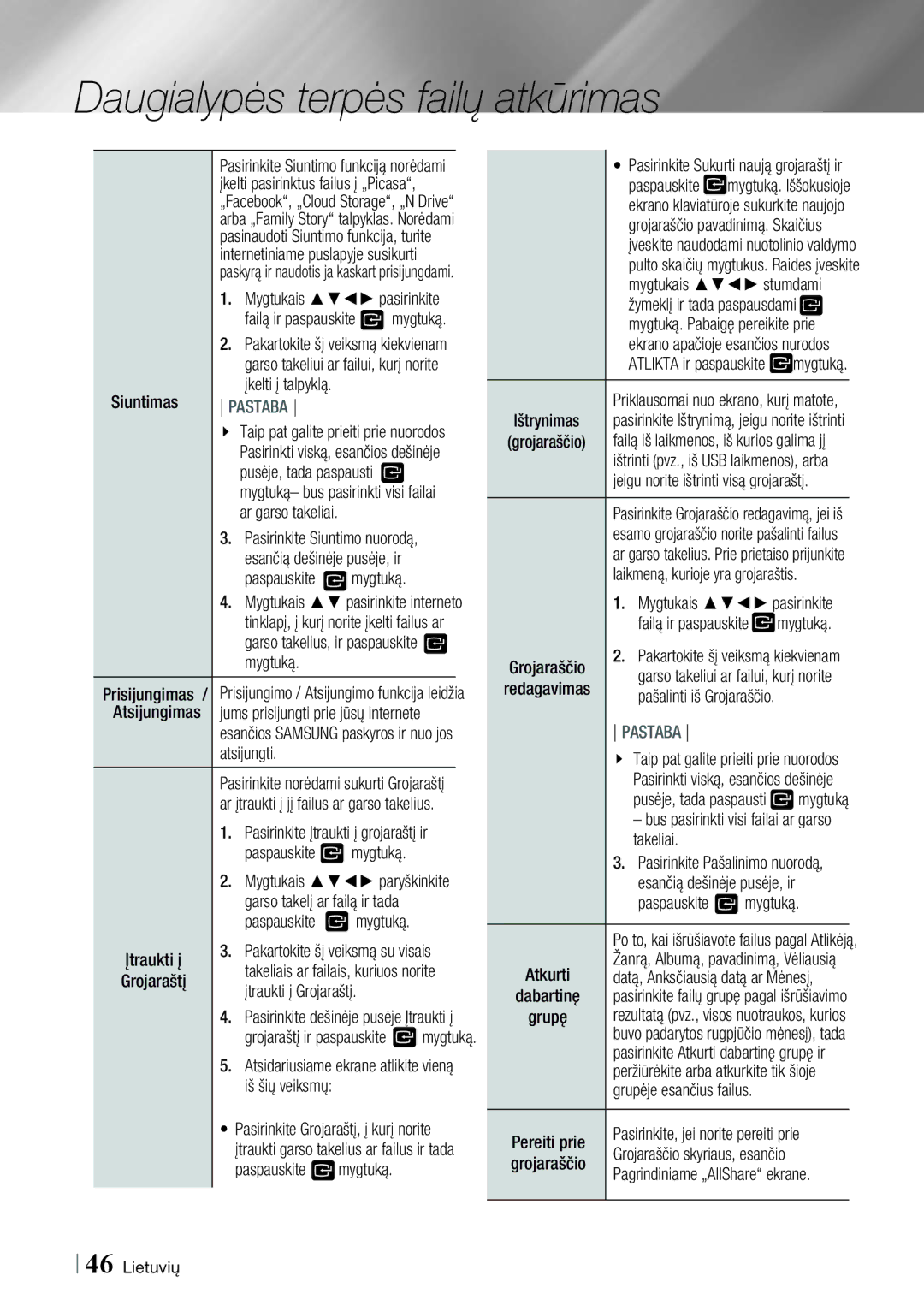Daugialypės terpės failų atkūrimas
Pasirinkite Siuntimo funkciją norėdami įkelti pasirinktus failus į „Picasa“, „Facebook“, „Cloud Storage“, „N Drive“ arba „Family Story“ talpyklas. Norėdami pasinaudoti Siuntimo funkcija, turite internetiniame puslapyje susikurti paskyrą ir naudotis ja kaskart prisijungdami.
| 1. | Mygtukais ▲▼◄► pasirinkite | ||
|
| failą ir paspauskite | mygtuką. | |
| 2. | Pakartokite šį veiksmą kiekvienam | ||
|
| garso takeliui ar failui, kurį norite | ||
Siuntimas |
| įkelti į talpyklą. |
|
|
PASTABA |
|
| ||
|
| Taip pat galite prieiti prie nuorodos | ||
|
| Pasirinkti viską, esančios dešinėje | ||
|
| pusėje, tada paspausti |
| |
|
| mygtuką– bus pasirinkti visi failai | ||
|
| ar garso takeliai. |
|
|
| 3. | Pasirinkite Siuntimo nuorodą, | ||
|
| esančią dešinėje pusėje, ir | ||
|
| paspauskite | mygtuką. | |
| 4. | Mygtukais ▲▼ pasirinkite interneto | ||
|
| tinklapį, į kurį norite įkelti failus ar | ||
|
| garso takelius, ir paspauskite | ||
|
| mygtuką. |
|
|
Prisijungimas / Prisijungimo / Atsijungimo funkcija leidžia Atsijungimas jums prisijungti prie jūsų internete
esančios SAMSUNG paskyros ir nuo jos atsijungti.
Pasirinkite norėdami sukurti Grojaraštį ar įtraukti į jį failus ar garso takelius.
| 1. | Pasirinkite Įtraukti į grojaraštį ir | ||
|
| paspauskite | mygtuką. |
|
| 2. | Mygtukais ▲▼◄► paryškinkite | ||
|
| garso takelį ar failą ir tada |
| |
|
| paspauskite | mygtuką. |
|
Įtraukti į | 3. | Pakartokite šį veiksmą su visais | ||
| takeliais ar failais, kuriuos norite | |||
Grojaraštį |
| |||
| įtraukti į Grojaraštį. |
| ||
|
|
| ||
| 4. | Pasirinkite dešinėje pusėje Įtraukti į | ||
|
| grojaraštį ir paspauskite | mygtuką. | |
| 5. | Atsidariusiame ekrane atlikite vieną | ||
|
| iš šių veiksmų: |
|
|
![]() Pasirinkite Grojaraštį, į kurį norite įtraukti garso takelius ar failus ir tada
Pasirinkite Grojaraštį, į kurį norite įtraukti garso takelius ar failus ir tada
paspauskite  mygtuką.
mygtuką.
|
| Pasirinkite Sukurti naują grojaraštį ir | |||
|
| paspauskite | mygtuką. Iššokusioje | ||
|
| ekrano klaviatūroje sukurkite naujojo | |||
|
| grojaraščio pavadinimą. Skaičius | |||
|
| įveskite naudodami nuotolinio valdymo | |||
|
| pulto skaičių mygtukus. Raides įveskite | |||
|
| mygtukais ▲▼◄► stumdami | |||
|
| žymeklį ir tada paspausdami | |||
|
| mygtuką. Pabaigę pereikite prie | |||
|
| ekrano apačioje esančios nurodos | |||
|
| ATLIKTA ir paspauskite | mygtuką. | ||
|
|
| |||
| Priklausomai nuo ekrano, kurį matote, | ||||
Ištrynimas | pasirinkite Ištrynimą, jeigu norite ištrinti | ||||
(grojaraščio) | failą iš laikmenos, iš kurios galima jį | ||||
| ištrinti (pvz., iš USB laikmenos), arba | ||||
| jeigu norite ištrinti visą grojaraštį. | ||||
|
|
| |||
| Pasirinkite Grojaraščio redagavimą, jei iš | ||||
| esamo grojaraščio norite pašalinti failus | ||||
| ar garso takelius. Prie prietaiso prijunkite | ||||
| laikmeną, kurioje yra grojaraštis. | ||||
| 1. | Mygtukais ▲▼◄► pasirinkite | |||
|
| failą ir paspauskite | mygtuką. | ||
Grojaraščio | 2. | Pakartokite šį veiksmą kiekvienam | |||
| garso takeliui ar failui, kurį norite | ||||
redagavimas |
| ||||
| pašalinti iš Grojaraščio. |
|
| ||
|
|
|
| ||
| PASTABA |
|
|
| |
|
| Taip pat galite prieiti prie nuorodos | |||
|
| Pasirinkti viską, esančios dešinėje | |||
|
| pusėje, tada paspausti | mygtuką | ||
–bus pasirinkti visi failai ar garso takeliai.
3.Pasirinkite Pašalinimo nuorodą,
esančią dešinėje pusėje, ir
paspauskite  mygtuką.
mygtuką.
| Po to, kai išrūšiavote failus pagal Atlikėją, | ||
Atkurti | Žanrą, Albumą, pavadinimą, Vėliausią | ||
datą, Anksčiausią datą ar Mėnesį, | |||
dabartinę | pasirinkite failų grupę pagal išrūšiavimo | ||
grupę | rezultatą (pvz., visos nuotraukos, kurios | ||
| buvo padarytos rugpjūčio mėnesį), tada | ||
| pasirinkite Atkurti dabartinę grupę ir | ||
| peržiūrėkite arba atkurkite tik šioje | ||
| grupėje esančius failus. | ||
|
|
| |
Pereiti prie | Pasirinkite, jei norite pereiti prie | ||
Grojaraščio skyriaus, esančio | |||
grojaraščio | |||
Pagrindiniame „AllShare“ ekrane. | |||
| |||
46 Lietuvių